Kako resetirati Nintendo Switch
Što treba znati
- Ako se vaša konzola ne pokrene, držite tipku vlast tipku dok se konzola ne resetira, zatim otpustite i pritisnite vlast ponovno gumb.
- Za ulazak u način održavanja, isključite konzolu i držite pritisnutu tipku pojačati i smanjivanje glasnoće tipke, a zatim pritisnite vlast.
- U načinu održavanja odaberite Inicijalizirajte konzolu ili Inicijalizirajte konzolu bez brisanja spremljenih podataka kako biste resetirali svoj Switch.
Ovaj članak objašnjava kako resetirati Nintendo Switch ili Nintendo Switch Lite.
Kako izvršiti hard reset na Nintendo Switchu
Ako se vaša konzola ne pokrene ili ne izađe iz stanja mirovanja, izvršite hard reset prije bilo čega drugog. Ako ga prodajete ili poklanjate, prvo ga vratite na tvorničke postavke. Evo kako.
Dok je sustav isključen, držite tipku vlast gumb dok se konzola ne resetira. Ovaj korak može potrajati do 15 sekundi. evo kako isključiti svoj Nintendo Switch.
Otpustite tipku za napajanje, a zatim je pritisnite jednom da biste pokrenuli konzolu na uobičajeni način.
Vaša bi se konzola trebala pokrenuti bez ikakvih problema.
Kako resetirati predmemoriju Nintendo Switcha
Kao i svaki uređaj povezan s internetom, Nintendo Switch ima predmemoriju koja pohranjuje vaše ID-ove, lozinke i povijest pregledavanja. Ponekad ćete možda htjeti izbrisati ove podatke kako ih nitko drugi ne bi mogao provjeriti ili jednostavno zbog sigurnosnih razloga. Evo kako:
-
Na početnom zaslonu Nintendo Switcha odaberite Postavke.

-
Pomaknite se prema dolje i odaberite Sustav na lijevom izborniku.
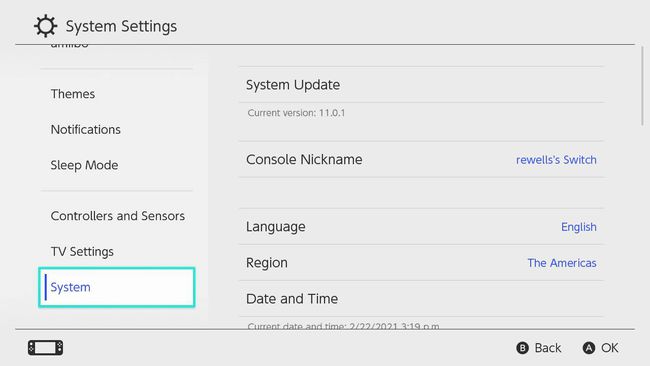
-
Pomaknite se do dna zaslona, a zatim odaberite Opcije formatiranja.

-
Odaberi Poništi predmemoriju.

Za brisanje naučenih predviđanja tipkovnice odaberite Poništi tipkovnicu.
-
Pojavit će se upozorenje da ne možete vratiti podatke. Odaberi Resetiraj.

Kako resetirati Nintendo Switch, a da pritom ne izgubite spremanje igre
Pretpostavimo da trebate resetirati svoj Nintendo Switch opsežnije od jednostavnog brisanja predmemorije. U tom slučaju izbrišite sve s konzole osim podataka za spremanje igre, snimki zaslona, videozapisa i korisničkih podataka.
Koristite ovu opciju kada vaš Nintendo Switch naiđe na probleme i ne želite izgubiti sve dok ga popravljate. Zamislite to kao Siguran način rada na računalu.
Isključite konzolu. Držite pritisnutu vlast gumb dok ne vidite Mogućnosti napajanja, zatim odaberite Isključiti.
Držite pritisnutu pojačati i smanjivanje glasnoće tipke, a zatim pritisnite vlast dugme.
Nastavite držati tipke dok se način održavanja ne učita na Nintendo Switch.
Odaberite Inicijalizirajte konzolu bez brisanja spremljenih podataka, zatim odaberite u redu.
Pričekajte da se konzola završi s resetiranjem, vraćajući je na tvorničke postavke.
Kako vratiti Nintendo Switch na tvorničke postavke pomoću načina održavanja
Ako prodajete svoj Nintendo Switch, vratite ga na tvorničke postavke i izbrišite svoje datoteke kako novi vlasnik ne bi mogao pristupiti vašim podacima.
Ovo je trajno rješenje. Briše sve vaše podatke, uključujući datoteke za spremanje, preuzimanja igara i vaš povezani Nintendo račun. Izvedite ovo vraćanje samo ako ste sigurni da vam ne smeta gubitak ovih datoteka.
Koristite prethodne upute da prebacite prekidač u način održavanja.
Odatle odaberite Inicijalizirajte konzolu > Nastaviti.
Pričekajte da konzola završi brisanje vaših podataka.
Kako vratiti Nintendo Switch na tvorničke postavke iz izbornika postavki
Alternativno, možete izvršiti potpuno resetiranje iz izbornika Postavke konzole. Evo kako.
-
Na početnom zaslonu Nintendo Switcha odaberite Postavke.

-
Pomaknite se prema dolje i odaberite Sustav na lijevom izborniku.
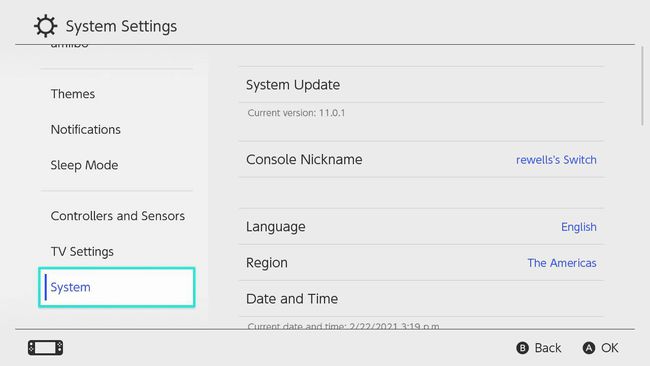
-
Pomaknite se do dna zaslona i odaberite Opcije formatiranja.

-
Odaberite Inicijalizirajte konzolu, a zatim odaberite u redu.
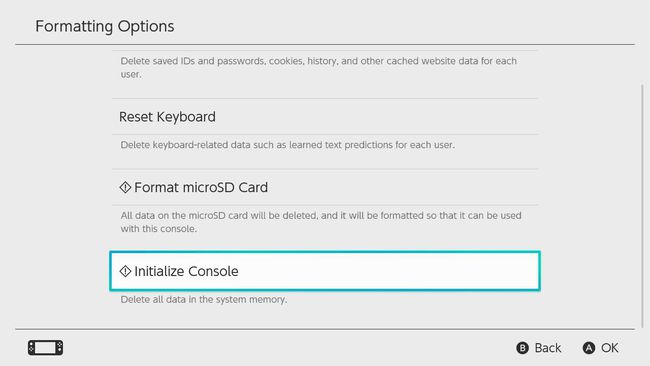
-
Pričekajte da konzola završi brisanje vaših podataka.
Ovaj proces također prekida vezu vašeg Nintendo računa sa sustavom.
